「WordPressブログを運営するならプラグインの活用は必須です!」
プラグインの事をご存知ない方の為に最初にお伝えしておきますが
プラグインとは何か?と言うと、WordPressの機能を拡張するためのものです。
通常ブログに対して「お問い合わせフォーム」を設置しようと思うと、
高度な知識を持っていないと作ることが出来ないような
「プログラム」を作る必要がありますが、
WordPressのプラグインを利用すれば、
たった数分で設置することが可能となったり、
SEOの強化、スパムコメントへの対策等を簡単に行う事が出来るようになります。
プラグインを有効活用することで、
あなたが運営するWordPressブログは、
どんどんパワーアップしていきます。
この記事では、そんなWordPressブログに
最初にインストールすべきプラグインを厳選して紹介しつつ、
気を付けておきたいポイントを紹介します。
Table of Contents
WordPressプラグインとは何か?

プラグインとは何か?と言うと、先ほども紹介した通り、
WordPressの機能を拡張するためのもので、
基本的にはWordPressと同様、無料で使うことが出来ます。
インストール方法としても簡単で、WordPressプラグインは、
管理画面(ダッシュボード)内にある「プラグイン」メニューから
インストールする事が出来ます。
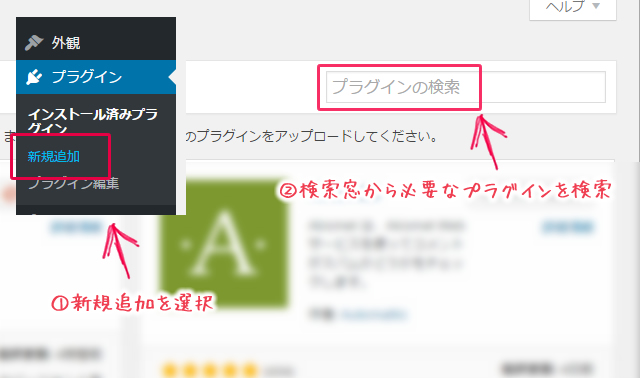
上図のように、「プラグインの検索」を利用すると、
WordPress公式の「プラグインディレクトリ」というサイトにて
公開されているプラグイン(プログラム)を
直接管理画面からインストール出来る仕組みとなっているわけですね。
どのようなプラグインが存在するのは?については、
是非WordPressプラグインディレクトリのサイトをご覧になってみると良いと思います。
WordPressに最初からインストールされているプラグイン
ちなみに、WordPressには最初から3つのプラグインがインストールされています。
- WP Multibyte Patch
- Akismet
- Hello Dolly
WP Multibyte Patchは、日本語環境(マルチバイト文字)でWordPressブログを運営するために必要不可欠なプラグインです。なので、こちらのプラグインは迷うことなく有効化しておくようにしましょう。
「Akismet」については、コメントスパムをブロックするプラグインになりますので、コメント機能を利用しない場合には有効化する必要はありませんが、コメント機能を使われるなら有効化は必須です。
「Hello Dolly」はルイ・アーム・ストロングの「Hello Dolly」の歌詞が流れるだけのプログラムになりますので、こちらについては有効化する必要はないと思います。
プラグインをインストールする際の注意点とは?
なお、WordPressでインストール出来るプラグインには、
公式ページで紹介されていないものもあります。
いわゆる個人のプログラマー等が自身のサイトに公開しているものを、
ダウンロードしてインストールするようなもので、
中には優れたプラグインも存在するのですが・・・、
残念なことに、
「悪意のあるウイルス」が含まれていたりする可能性もありますので、
通常はWordPressの管理画面から検索する事が出来る
公式プラグインのみを使うようにしましょう。
プラグインは厳選してインストールする
続いて、プラグインをインストールする前に知っておいてほしい事として、
WordPressのプラグインは無駄に多くのプラグインをインストールする事なく、
厳選してインストールした方が良いという事。
魅力的な機能が備わっているからといって、
たくさんのWordPressプラグインをインストールしてしまうと、
プラグインの相性が悪くて、それぞれがうまく動作しなくなることもあるからです。
また、利用しているレンタルサーバーの環境によっては
プラグインそのものがエラーとなる可能性もありますので注意しておきましょう。
具体的な事例を紹介すると、WordPressサイトを運営する事に特化しているエックスサーバーの「WordPress専用の超高速レンタルサーバー」にはキャッシュ系のプラグインが標準でインストールされているのですが、別のキャッシュ系プラグインをインストールすると、うまく動かなくなったりします。
大抵の場合にはこういった不具合は起きないとは思いますが、念のため契約するレンタルサーバー会社に確認をしてみると良いかと思います。
画面が真っ白になる不具合
これはWordPressブログを運営していると、誰しもが一度は経験する不具合です。
自身のWordPressブログの管理画面にもログイン出来なくなってしまう
「画面が真っ白になる現象」というものです。
多くの場合には、
WordPressのテーマ(テンプレート)を修正した場合に起こりますが、
プラグインの相性や、更新時に不具合が起こる場合もありますので注意しましょう。
もし画面が真っ白になってしまったら、
直前に行った修正を思い出して、
元の状態に戻してあげると直る場合が多いのでお試しください。
では、ここから、
オススメのWordPressプラグインをテーマごとに紹介していきます。
検索エンジン対策(SEO)系

検索エンジンに評価されるために必要な事と言えば、SEO対策です。
あなたが運営するWordPressブログが検索エンジンに評価され、
狙っているキーワードで上位表示してアクセスを集める為にも
必要最低限のSEO対策としてプラグインを活用しましょう。
Google XML Sitemaps
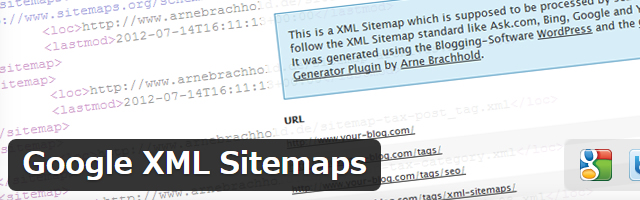
Google Search Console向けのサイトマップを自動で作成するプラグインです。
検索エンジンのGoogleに「xmlサイトマップ」を送信することで、自分のWebサイトのページ情報をクローラーと呼ばれる検索エンジンのロボットに知らせる事が出来るのですが、そのxmlサイトマップを自動で生成してくれる優秀なプラグインとなっています。
[aside type=”normal”]生成されたxmlサイトマップは必ずGoogle Search Consoleへ送信するようにしましょう。[/aside]PS Auto Sitemap
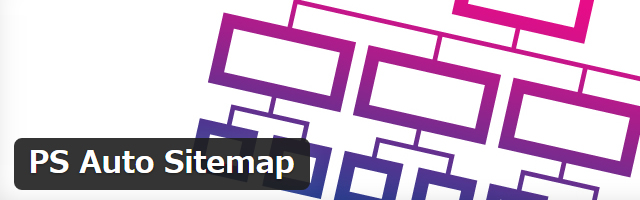
自分のサイトに訪れたユーザー向けのサイトマップを自動生成するプラグインです。
Google Search Consoleは検索エンジン向けのデータですが、PS Auto Sitemapは実際にサイトに訪れたユーザー向けのものとなっています。当サイトのサイトマップをご覧になると、違いがお分かりになると思います。
All in One SEO Pack
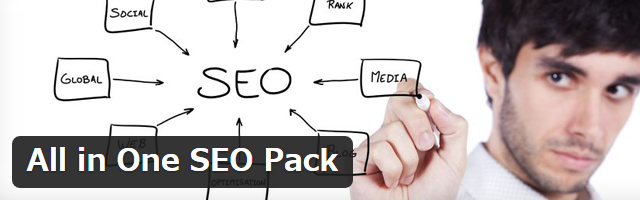
WordPressブログでSEO対策をするのに必須ともいえるプラグイン。テンプレートによっては必要ではない場合もありますが、一般的には非常に使い勝手の良いSEO対策の必須プラグインになっていますので、インストールしておきましょう。
Broken Link Checker
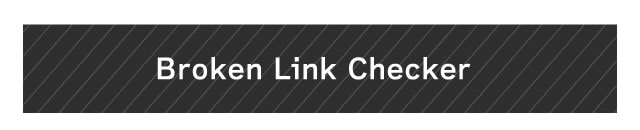
サイト内にあるリンク切れを見つけることが出来るプラグイン。
リンク切れのままで放置してしまうと、Googleの評価が下がりますので注意しないといけないのですが、このプラグインをいれておけば、メールアドレスに対してリンクが切れの情報を届けてくれるようになります。
WordPress Popular Posts
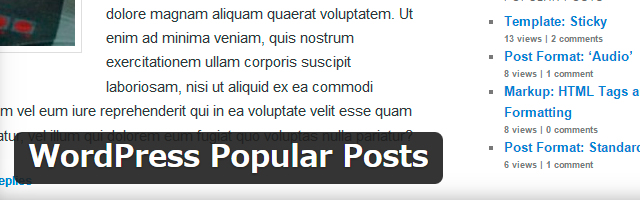
サイト内にある人気の記事を自動で表示してくれるプラグイン。
この「WordPress Popular Posts」を有効化すると「ウィジェット」内にWordPress Popular Postsが選択出来るようになります。ユーザーは人気となっている記事を見たいという衝動に駆られる方が多いので、ぜひ有効化してサイドバーにでも表示しておきましょう。
WP-PostViews
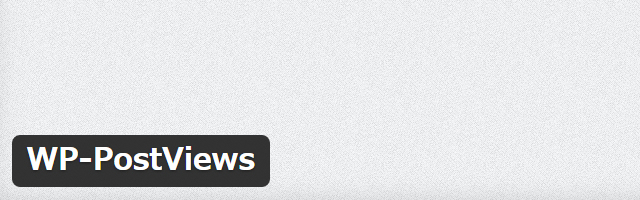
各記事に対するページビューを表示するプラグインです。
通常はGoogleAnalyticsというアクセス解析ツールを使ってページビューをチェックされるかと思いますが、このプラグインをいれておけば投稿した記事の一覧ページにページビューが表示されるようになります。
これによって、記事をリライトしたほうが良い記事と、そうでない記事を直ぐに見分ける事が可能です。
PubSubHubbub
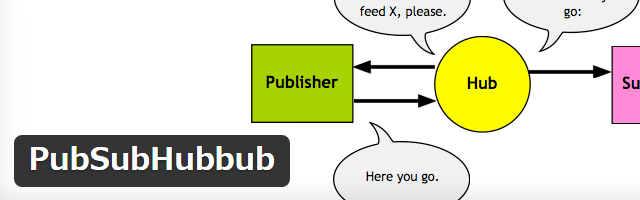
Googleにいち早くブログを更新したことを通知するプラグイン。
パブサブハバブという読み方らしいですが、Googleへのインデックススピードも上げられると言われていますので、ぜひ導入しておきましょう。
WordPress Ping Optimizer
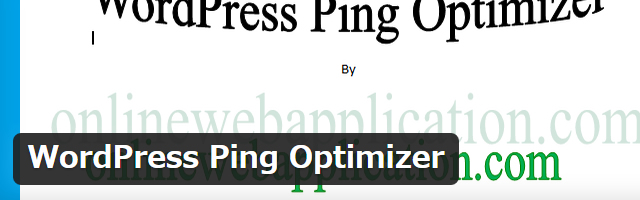
Ping送信を自動で行うためのプラグインです。
今はあまり効果はないと言われていますが、Ping送信をする事でブログの最新情報を様々なサーバーに通知することが出来るようになります。
Related Posts
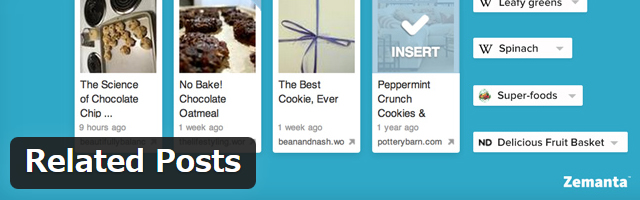
記事の下に「関連する記事」を表示するプラグイン。
記事の下に関連記事を表示することによって、サイト内の別記事への誘導が出来るようになりますので、「サイトの滞在時間」や「ページビュー」を上げる事が出来ます。
記事の作成を効率化するライティング系

記事の作成にストレスを感じてしまうと、WordPressブログを更新し続ける事が難しくなると思います。そこで導入しておきたいのが、記事の作成を効率化するライティング系のプラグインです。
TinyMCE Advanced
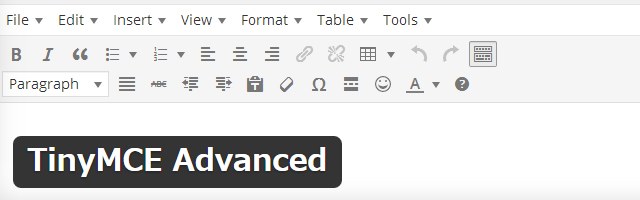
WordPressブログのビジュアルエディターの使いやすさを強化してくれるプラグインです。
文字を太くする、色を変える等のタグをボタンで表示することが可能になりますので、記事が書きやすくなります。
過去に無料ブログを活用したことがある方からすると、このプラグインを使うことによって、これまで使ってきた無料ブログサービスと変わりなく記事を書くことが出来るようになると思います。
拡散しやすくするソーシャルメディア連携系

WordPressブログのアクセス数を爆発的に伸ばすためには、ソーシャルメディアの活用は必須です。そんなソーシャルメディアとの連携を簡単に行う為のプラグインを紹介します。
WP Social Bookmarking Light
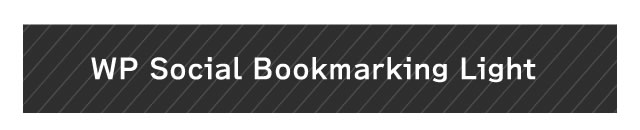
twitterやFacebookなどのソーシャルボタンを設置するプラグイン。
使用するWordPressのテーマ(テンプレート)によっては必要ない場合もありますが、もし有効化したテーマにソーシャルボタンがついていなかった場合には、こちらの「WP Social Bookmarking Light」を有効化して必要となるソーシャルボタンを設置しておきましょう。
最低限用意しておきたいのは「twitter」と「Facebook」、「はてなブックマーク」のソーシャルボタンです。
追加:Jetpack by WordPress.com
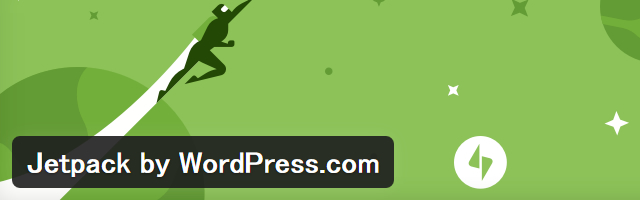
ソーシャルシェアを自動的に行ってくれるようになるJetpack by WordPress.com。
WordPress.comのアカウントの取得が必要になるなど若干設定が難しいと感じる方もいらっしゃるかもしれませんが、「twitter」「Facebook」「Google+」等に記事投稿と同時に自動共有してくれる為、かなり便利です。
なお、ソーシャルボタンを設置するプラグインとしても使えます。
サイトを安全に運営する為のセキュリティ対策系

WordPressブログは狙われています。これは脅しではなく、事実です。
海外サイトからのセキュリティアタックによって自分以外の第三者にログインされてしまいサイトを乗っ取られてしまったりするのです。そんなセキュリティ対策系のプラグインを紹介します。
Akismet
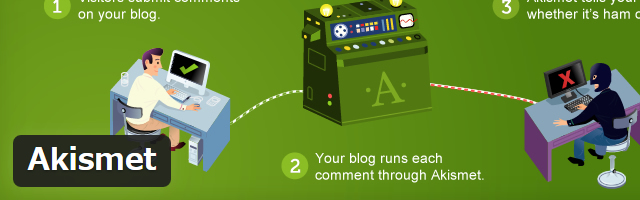
スパムコメントからWordPressブログを守ってくれるプラグインです。運営を始めるとわかりますが、国内外から大量のスパムコメントが入ります。
そんなスパムコメントをブロックしてくれるのが、このAkismetです。コメント機能を残されるなら有効化しておきましょう。
Simple Login Lockdown
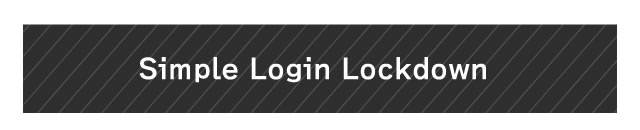
ログイン画面のパスワードを数回間違えるとロックをかけることが出来るプラグイン。
先ほども紹介した通り、WordPressブログは様々な悪意のあるユーザーから狙われています。
特にログイン画面は狙われやすくなっており、ログインIDとパスワードをランダムに入力をしてロックを解除しようとしてきますので、「Simple Login Lockdown」を活用して3回以上ログインに失敗したら24時間はログインが出来なくなるといったような設定をしておきましょう。
お問い合わせフォーム系
ブログを運営していると、様々な方から問い合わせをいただくようになります。
特にブログのアクセス数が増えてくると、そういったケースが増えるのですが、問い合わせフォームがないとユーザーがどこへ連絡をしてよいか迷ってしまいます。
そこで、用意しておきたいのが、お問い合わせフォームです。こちらもプラグインを利用すれば、簡単に設置することが可能です。

Contact Form 7
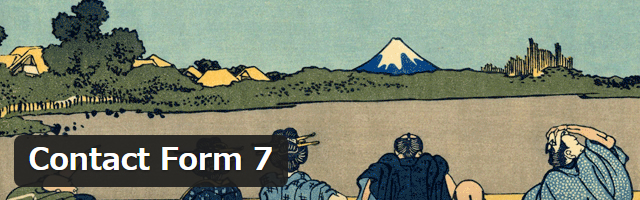
簡単な問い合わせフォームを設置することが出来るプラグイン。
問い合わせをする為に必要な項目を自分で設定することが出来るので、顧客情報として欲しい情報を選択して問い合わせフォームを設置しましょう。
どのような問い合わせフォームが出来上がるか?については、以下のページを参考にしてください。
参考:「キノウビデザインお問い合わせページ」
追記:プラスアルファのプラグイン
読者の方から質問のあったプラグインについて、オススメのプラグインを追加として紹介します。
Table of Contents Plus(目次作成)
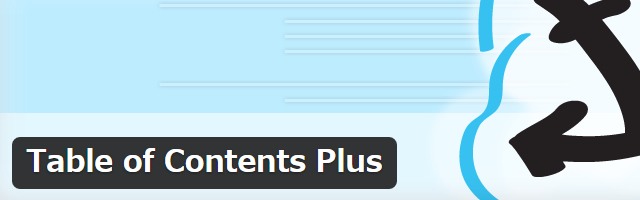
当ブログでも使用している目次を簡単に設置する為のプラグインです。
見出しを入れるだけで勝手に目次を作ってくれますので、非常に簡単ですので是非設置してみて下さい。
ページの最初に目次を入れる事で、後に何が書いてあるかをユーザーに伝える事が出来ますので、最後まで読んでもらえる可能性がアップします。サイト滞在時間を上げたい方はインストールしてみましょう。
Multi Plugin Installer(プラグイン一括インストール)※削除
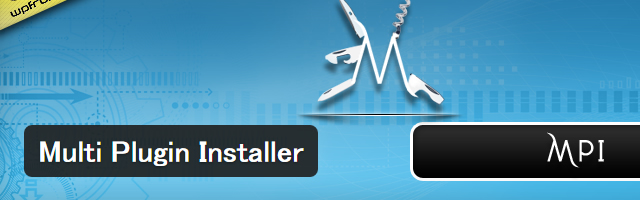
必要なプラグインを一括でインストールする事が出来るプラグインで、WordPressブログの立ち上げ時の効率を上げる事が出来た優秀なプラグインだったのですが、2016年の年末あたりより新規でインストールする事が出来なくなっています。
今後、復活する事があればこちらの必須プラグインとして紹介したいので、枠を残しておきますが、当面は使う事が出来ないと思います。
まとめ:プラグインはサポート機能
いかがでしたでしょうか?WordPressブログを始めるにあたって
必要最低限のプラグインを厳選して紹介させてもらいました。
WordPressのプラグインは本当に便利なものが沢山あり、
「ほしい機能+プラグイン」と検索すれば、
ほぼほぼ多くの希望する機能をかなえるプラグインを見つける事が出来ます。
WordPressブログを運営していく上で必要なプラグインをリストアップし、
安全かつ快適にブログ運営をしていきましょう。
次は「Googleサーチコンソールの最初にやっておくべき2つの設定」をご覧ください。



